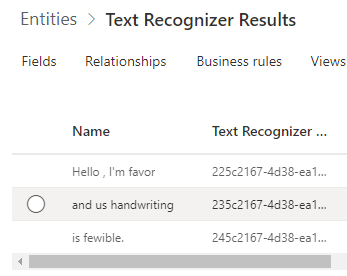Creazione di un flusso di Power Automate con Riconoscimento del testo di AI Builder
Questo esercizio prevede la creazione di un flusso di Power Automate, la verifica dell'aggiunta di un'immagine in una cartella e l'avvio di Riconoscimento del testo di AI Builder. Il testo riconosciuto viene quindi salvato in Microsoft Dataverse. Questo processo può essere utile quando si automatizza la digitalizzazione dei moduli cartacei. Per altre informazioni, consultare Creazione di un flusso in Power Automate.
Creazione di una tabella di Dataverse per archiviare il testo riconosciuto
Per creare una tabella di Dataverse al fine di archiviare il testo riconosciuto, effettuare i seguenti passaggi:
Andare a Power Apps.
Selezionare Tabelle a sinistra.
Selezionare il pulsante +Nuova tabella che apre un menu a discesa.
Selezionare Aggiungi colonne e dati. Per questo esempio, usare Risultati Strumento di riconoscimento testo come nome visualizzato della tabella. Cambiare il nome Nuova colonna in Nome.
Al termine, selezionare Crea. Verrà creato automaticamente un campo Nome da usare per archiviare il testo riconosciuto.
La figura seguente mostra un esempio di struttura della tabella.
A questo punto, è possibile creare un flusso in Power Automate che gestisca l'attivazione di Riconoscimento del testo di AI Builder quando viene aggiunta un'immagine a OneDrive. È possibile salvare il risultato nella tabella creata.
Andare alla pagina Power Automate.
Aprire il menu Crea.
Nella sezione Inizio da zero selezionare Flusso cloud automatizzato.
Immettere Contoso Text Recognition come nome.
Immettere Quando viene creato un file - OneDrive come trigger.
Al termine, selezionare Crea.
Nota
È possibile usare altri tipi di trigger, ad esempio All'arrivo di un messaggio in Outlook, Quando un record viene creato in Dataverse, Quando un elemento viene creato in SharePoint e così via.
Impostazione della cartella monitorata da Power Automate per le nuove immagini in arrivo
In questo esempio, si imposta la proprietà Folder sulla cartella Images.
Chiamata di Riconoscimento del testo di AI Builder
Selezionare Nuovo passaggio.
Selezionare Previsioni - Dataverse.
Selezionare Modello RiconoscimentoTesto nel menu a discesa Modello.
Selezionare Contenuto file nel menu a discesa File di immagine.
Salvataggio del risultato nella tabella creata in precedenza
Per salvare il risultato nella tabella creata in precedenza eseguendo prima l'iterazione sul testo estratto mediante Riconoscimento del testo di AI Builder, effettuare i seguenti passaggi:
Selezionare Nuovo passaggio.
Selezionare Aggiungi una nuova rigaMicrosoft Dataverse
Nel campo Selezionare un output dai passaggi precedenti selezionare Risultati della risposta per eseguire un'iterazione sui diversi testi rilevati nell'immagine.
Salvataggio dei risultati nella tabella
Per salvare i risultati nella tabella, effettuare i seguenti passaggi:
Selezionare Aggiungi un'azione.
Selezionare Crea un nuovo record - Dataverse.
Nella proprietà Environment immettere il nome dell'ambiente in cui è stata creata in precedenza la tabella.
Nella proprietà Table Name immettere Risultati Strumento di riconoscimento testo.
Nella proprietà Name selezionare Testo rilevato.
Nota
Il comando Aggiungi una nuova riga viene aggiunto automaticamente all'interno di un nuovo Applica a ogni 2. Questo comportamento è impostato a livello di progettazione.
Nota
È anche possibile inviare i risultati via e-mail, creare un file in SharePoint e altro ancora.
L'immagine seguente mostra il flusso risultante.
Selezionare Salva in modo che il flusso sia in grado di elaborare le immagini.
L'immagine seguente è un esempio di file che è possibile inserire nella cartella Images di OneDrive.
Power Automate elabora automaticamente il file, attiva Riconoscimento del testo di AI Builder e archivia ogni riga di testo riconosciuto nella tabella.